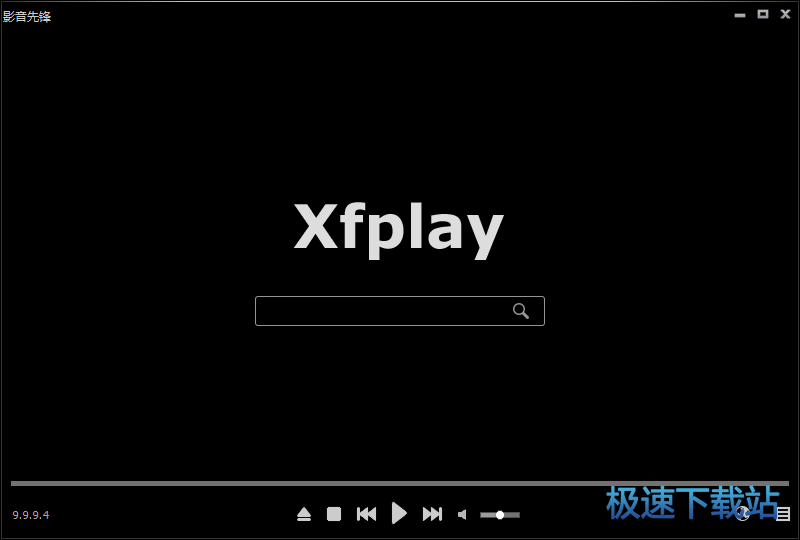影音先锋怎么安装?影音先锋安装教程
时间:2018-01-19 10:10:38 作者:Joe 浏览量:163

许多网友向小编反映不知道怎么下载影音先锋?下载完成后不知道怎么安装?今天极速小编为大家提供一个安装教程,希望对大家有帮助!
首先我们下载影音先锋(下载地址:http://www.jisuxz.com/down/1898.html),下载完成后点击打开文件夹找到下载的压缩文件,解压后打开安装文件“xfplay9.999.exe”,出现安装界面:

我们进入到影音先锋安装向导。现在将开始安装影音先锋,以前安装的版本将被覆盖,如以前版本的程序正在运行,请先关闭。新版本的影音先锋解决了在XP系统的部分崩溃漏洞、修复视频解码器漏洞、修复网络模块漏洞、增强对H265视频格式的支持、更先进的画质增强功能还有更多全新功能和优化等你体验;点击[下一步]继续安装进程;
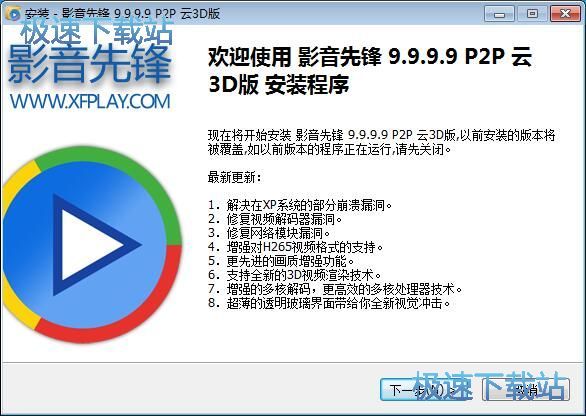
这时候安装向导弹出免责声明,用户需要同意声明,才可以继续安装影音先锋。点击[同意]继续安装;

这一步需要我们同意许可协议,用户需要同意协议,才能继续安装影音先锋,点击[我接受协议],再点击[下一步]继续安装;
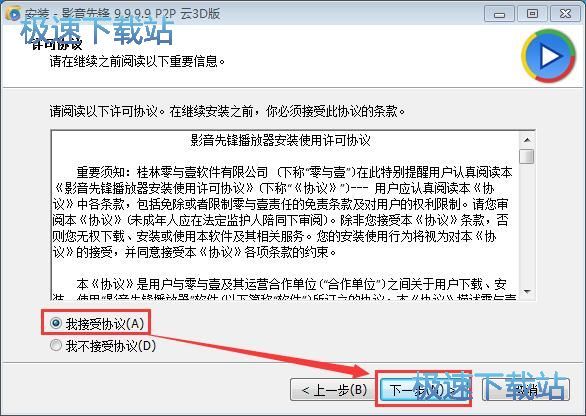
接下来我们要确认影音先锋的安装路径,安装程序有提供默认安装路径,需要修改安装路径的朋友们请点击[浏览],选择想要安装的文件,点击[确定]即可修改安装路径。点击[下一步]继续安装;
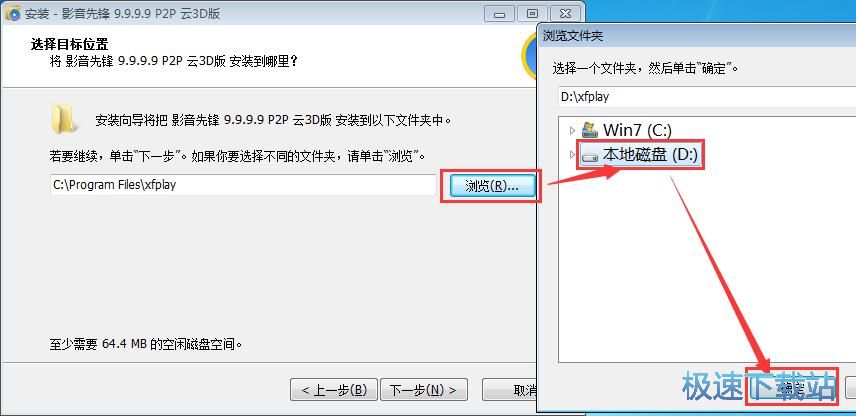
这一步需要我们选择安装影音先锋的哪些额外组件,这一步推荐保持默认选项,无需修改。点击[下一步]继续安装;
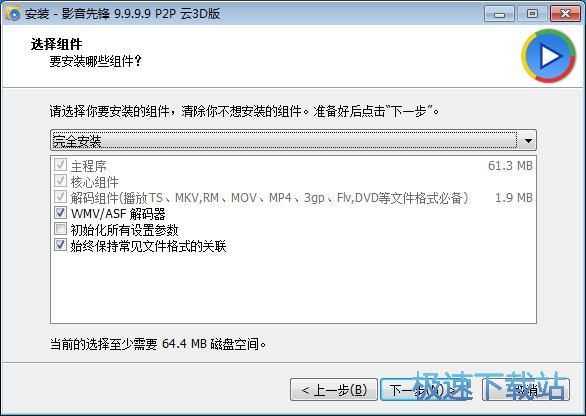
这一步是安装影音先锋前的最后一个确认步骤,确认安装路径、安装类型和安装组件无误后,点击[安装]就可以开始安装影音先锋;
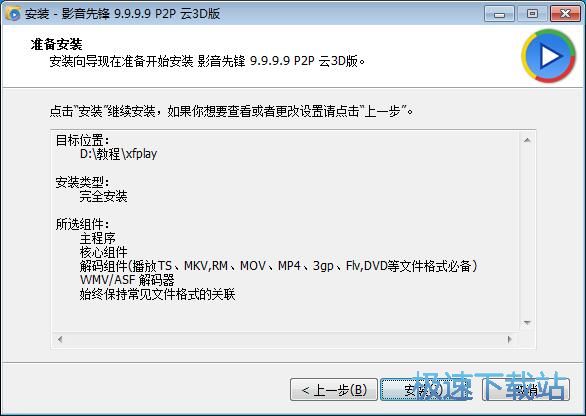
安装完成,影音先锋的安装过程非常快,安装完成后,安装向导会提醒安装完成。安装程序默认勾选了[运行影音先锋],在安装程序关闭的同时会运行影音先锋。如果不需要运行,取消勾选即可。点击[完成]退出安装向导。
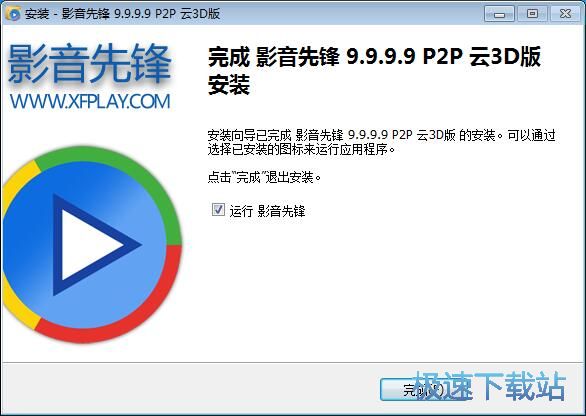
影音先锋的安装教程就讲解到这里,希望对你们有帮助,感谢你对极速下载站的支持!
影音先锋 9.9.997 P2P 云3D版
- 软件性质:国产软件
- 授权方式:免费版
- 软件语言:简体中文
- 软件大小:18800 KB
- 下载次数:463444 次
- 更新时间:2019/4/4 1:03:48
- 运行平台:WinAll...
- 软件描述:用下载工具下载视频观看真的是太麻烦了,每次都要等个大半天才下载完。视频好看还没问... [立即下载]
相关资讯
相关软件
- 怎么将网易云音乐缓存转换为MP3文件?
- 比特精灵下载BT种子BT电影教程
- 土豆聊天软件Potato Chat中文设置教程
- 怎么注册Potato Chat?土豆聊天注册账号教程...
- 浮云音频降噪软件对MP3降噪处理教程
- 英雄联盟官方助手登陆失败问题解决方法
- 蜜蜂剪辑添加视频特效教程
- 比特彗星下载BT种子电影教程
- 好图看看安装与卸载
- 豪迪QQ群发器发送好友使用方法介绍
- 生意专家教你如何做好短信营销
- 怎么使用有道云笔记APP收藏网页链接?
- 怎么在有道云笔记APP中添加文字笔记
- 怎么移除手机QQ导航栏中的QQ看点按钮?
- 怎么对PDF文档添加文字水印和图片水印?
- 批量向视频添加文字水印和图片水印教程
- APE Player播放APE音乐和转换格式教程
- 360桌面助手整理桌面图标及添加待办事项教程...
- Clavier Plus设置微信电脑版快捷键教程
- 易达精细进销存新增销售记录和商品信息教程...